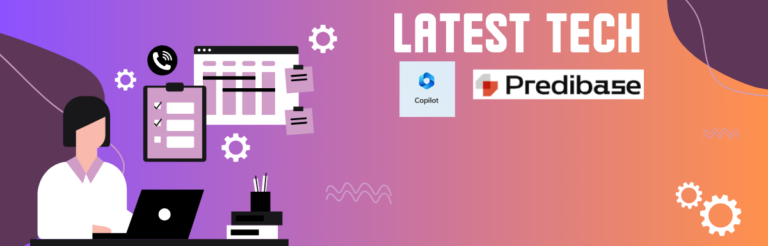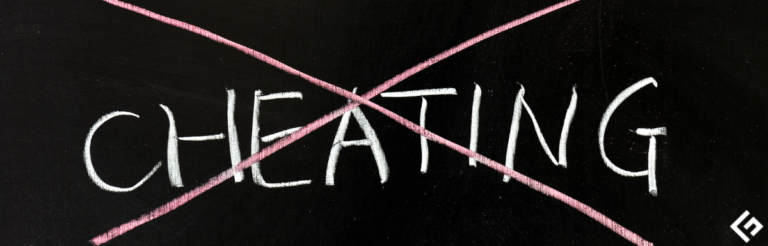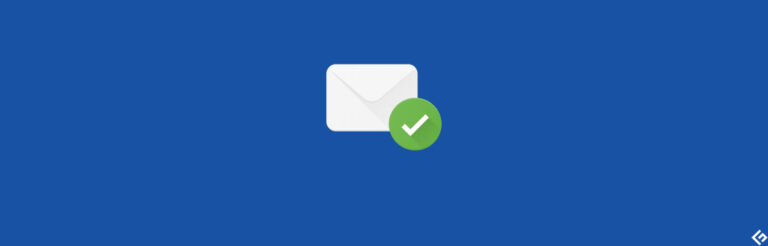如何在安卓设备上启用和禁用自动填充密码

如果你是安卓用户,你一定知道每当你在任何应用程序中填写新密码时安卓会要求你使用自动填充密码。
这个功能有用吗?还是它会获取你的个人信息并泄露?让我们详细了解一下,并知道如何启用和禁用这个自动填充密码功能。
什么是自动填充密码?
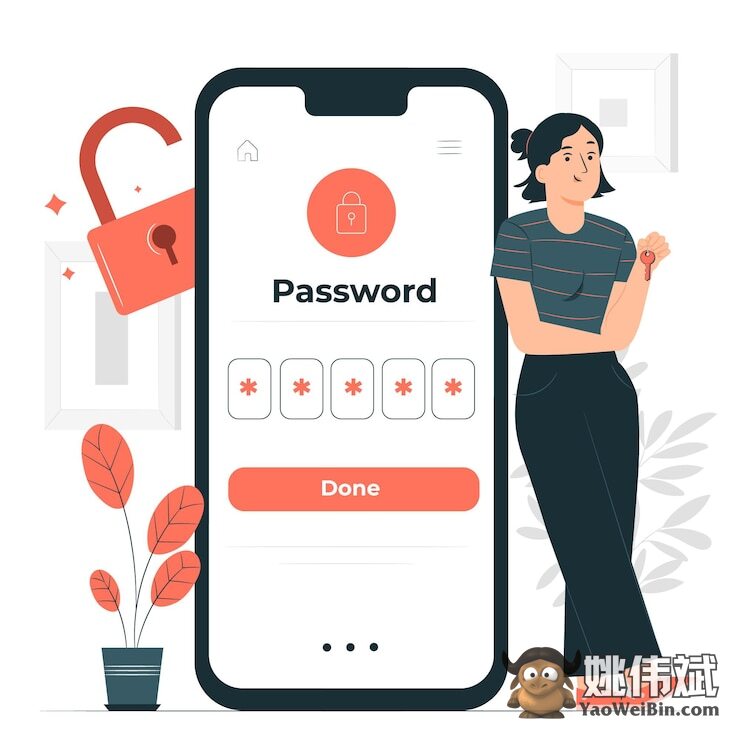
Android Oreo 8.0发布后,Google开发了自动填充框架,简化了在各种应用程序中填写密码的过程。一旦Google保存了你的密码、信用卡信息、地址等信息,它就可以在需要时通过一次点击帮助你填写这些信息。Google的自动填充功能也可以很好地与应用程序配合使用。
现在许多网站和应用程序都提供自动填充功能。自动填充是一个方便的工具,在各个地方都有用处,比如填写你的电子邮件地址、姓名、信用卡详细信息等。自动填充可以帮助你在表格中填写所有这些详细信息。
自动填充密码的用途
随着技术的进步,人们每天都在提出更好的技术。你可能想知道为什么Google决定推出自动填充这样的功能。为什么要考虑开发自动填充密码?这个功能成功了吗?自动填充密码有没有漏洞?让我们了解一下这个功能的用途。
节省时间
自动填充可以节省你重复输入信息的时间。当你使用自动填充来填写密码、卡片详细信息、电子邮件等信息时,只需点击一下就可以输入这些详细信息,节省了大量时间。这不仅节省了精力,还节省了很多时间。
提高安全性
如果你必须记住所有的密码,你会倾向于设置简单的密码来方便记忆。使用自动填充,你不必担心记住这些密码;因此,你可以设置复杂的密码,为你的账户提供额外的安全性。它还可以避免因为忘记重要密码而陷入麻烦。
减轻压力
记住大量不同的密码需要很多努力。你可能会弄混它们或忘记它们,每次都必须重置密码。自动填充可以通过保存你的密码来解决这个问题,你不必单独记住每一个密码。
解决麻烦和混淆
大多数时候,人们为了记住密码,在大多数社交媒体账户上使用相同的密码。但这可能是一个错误的决定,因为一旦有人了解了你的一个密码,他可能获取到你所有账户的信息。
因此,你可以使用自动填充密码来记住每个密码,为不同的社交媒体应用程序设置不同的密码。这样可以保护你的所有账户不被黑客攻击,并且不必为不同的账户记住不同的密码而烦恼。
允许你在安卓上使用自动填充的最佳应用程序
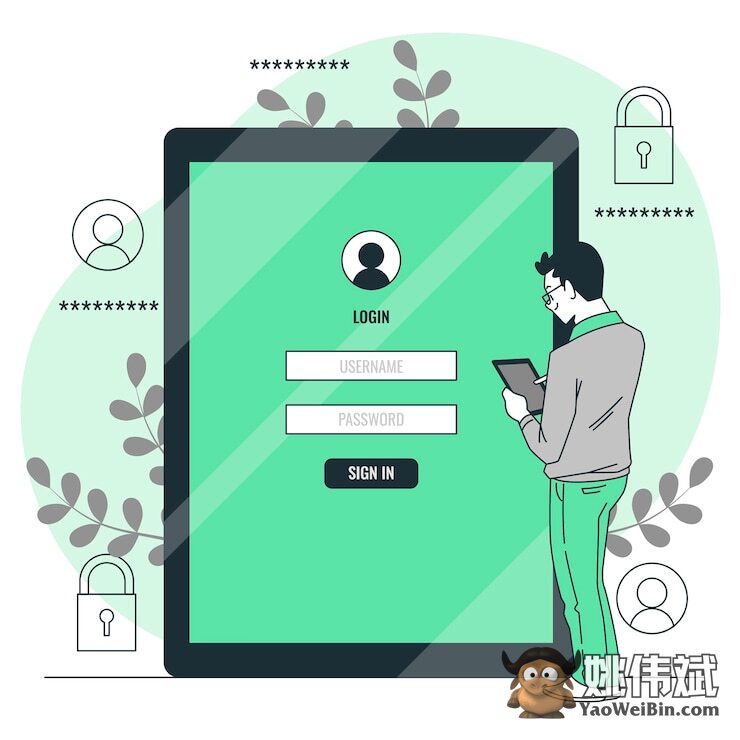
如果你是安卓用户,Google内置的密码管理器可以帮助你更轻松地完成自动填充的任务。然而,其他应用程序也可以帮助你完成同样的任务。它们的工作方式和能力可能不同。它们可能在不同的领域和方式上提供相同的服务。
让我们了解一些这些密码管理应用程序的信息,看看它们提供了哪些功能。
Google内置密码管理器
Google’s Inbuilt Password Manager帮助您随时保存和访问您的密码。它通过保存您的详细信息为您节省了大量时间,这样您每次登录帐户或登录到不同的应用程序时都不必重新输入它们。

特点
- 创建和保存唯一的密码:Google的密码管理器帮助您创建新账户的新密码。然后,它保存这个新生成的密码,并在需要时提供给您。
- 保护您保存的密码:Google的密码管理器保存您的密码,并通过内置的安全性确保其安全性。您可以确信,您的密码不会被任何第三方看到或使用。
- 在需要时自动填充密码:Google的密码管理器在需要时帮助您自动填充各种帐户和应用程序的密码。
- 建议强密码:当您为新账户创建密码时,Google会建议使用强密码以保护您的帐户的安全性。
- 通知您不安全的密码。
- 阻止未经授权的访问。
Google密码管理器帮助您管理所有的密码问题,并随时帮助您访问保存的信息。您可以使用它来节省时间和管理多个密码的麻烦。
1Password
如果您正在寻找一个能够使输入和记忆密码变得更容易的替代方案,您可以依靠1Password来完成这个任务。 1Password通过保存您网站和移动应用程序的凭据,使登录帐户变得更容易。每当您开始登录到一个不同的帐户时,您可以使用1Password从存储的数据中填写所需的字段。
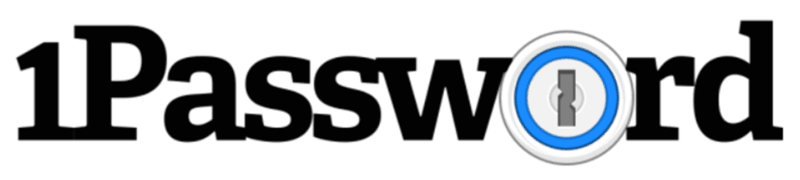
您可以快速、轻松、顺畅地访问所有保存的数据,无需花费太多时间。您可以使用保存的信息登录到任何应用程序,而无需退出当前页面。快速访问可以作为一个键盘快捷方式。每当您尝试登录到一个新的应用程序或帐户时,它会向您提供凭据建议。您还可以从下拉菜单中搜索您正在寻找的帐户详细信息,并从众多可用选项中进行选择。
1Password还通过记录原始网站的URL并在您意外打开一个伪造网站时停止自动填充选项,保护您免受潜在的欺诈。您可以在多个设备上保存密码,包括iOS、Windows、Linux等。
LastPass
当记住密码变成一项任务时,您可能会遇到在设备上访问信息的困扰。 LastPass是一个易于使用的Password manager,它保存您的密码、卡片详细信息等,这样您就不必每天在不同的表单中输入详细信息。您只需简单地点击保存的数据,所有在表单中需要的信息将自动填写。
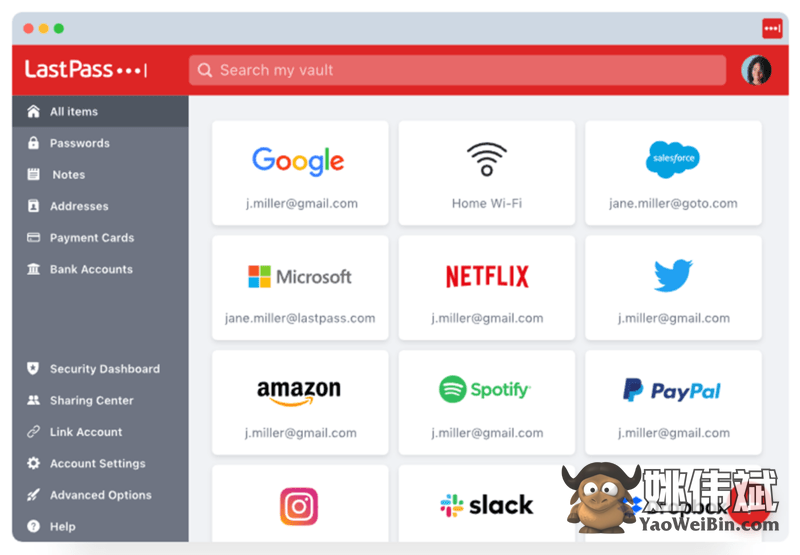
特点
- LastPass从您的浏览器扩展收集信息,并使您能够在不多次打开保险库的情况下自动填充信息。
- 只需点击一次,在移动设备上保存和自动填充信息。
- 每次创建新帐户时使用LastPass生成新密码。一旦创建,您可以将此密码保存在应用程序中,并在需要时随时访问。
- 在LastPass上保存凭据、信用卡、地址和其他重要信息。
- 您的数据将安全地保护免受黑客和第三方来源的侵害。
- 通过自动保存信息节省时间,因此您无需重复填写表单中的信息。
- 如果您需要记住每个密码,可以消除可能遇到的任何错误。
- 您输入和保存在保险库中的信息都是加密的,因此您不必担心泄露个人信息。
- 每当您必须填写表单时,请单击LastPass图标以自动填充所有信息。
- 支持多种设备,如Android、Mac、iPhone等。
您可以使用LastPass保存密码、邮寄地址或其他详细信息,并在需要时在几秒钟内访问它们。LastPass会智能地为您提供相关数据。
Bitwarden
通过使用Bitwarden,提高您的工作效率,使密码管理变得简单。Bitwarden确保在您不需要反复重新输入全部信息的情况下,保持所有私人信息和密码的安全。您可以使用Bitwarden为所有应用程序和帐户创建和管理唯一的密码。
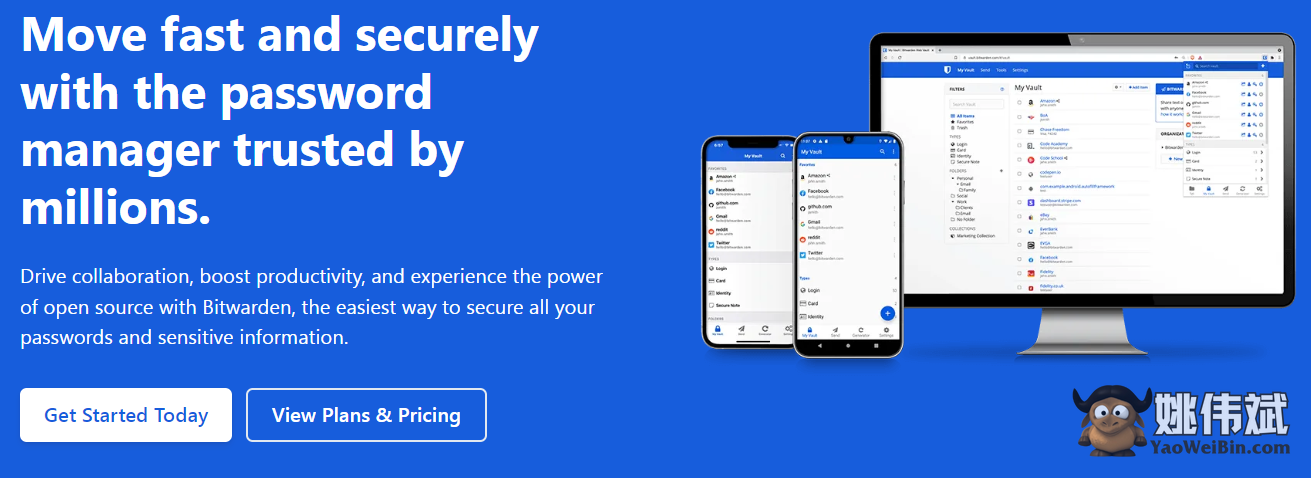
特点
- Bitwarden为您的所有数字设备提供跨平台访问,包括手机、平板电脑和笔记本电脑。您可以在应用程序上保存多个密码,并且在使用Bitwarden时管理它们并不困难。
- 它支持40种不同的语言,因此语言永远不是障碍。
- Bitwarden确保为您的所有应用程序提供强大的安全性。它易于使用,因此您不需要大量的知识来理解如何使用该应用程序。使用该应用程序可以轻松管理密码,可以放心输入、学习和保存密码,不再是麻烦。
- Bitwarden的端到端加密确保您的私人数据或密码不会传递给第三方,所有信息都将安全保存。您可以信任这个应用程序的可靠性和安全性,并确保您输入的任何信息都不会被第三方资源获取。
许多企业倾向于使用Bitwarden,因为它是最好的密码管理应用之一。它帮助您轻松访问存储的信息,并在几秒钟内填写重要表单。这将节省您大量时间和精力,因此在任何应用程序上保存和自动填充密码时使用Bitwarden是一个绝佳选择。
当您计划为个人目的使用Bitwarden时,它是免费的。您无需支付任何费用即可利用该应用程序提供的所有功能。但是,如果计划将其用于商业用途,您可能需要支付一定的费用来利用Bitwarden提供的所有功能。
与自动填充相关的安全问题
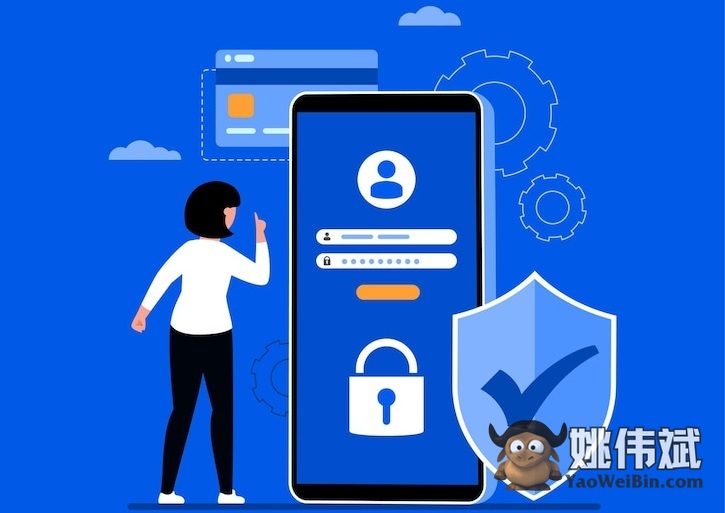
引入自动填充的主要目的是使您的工作更轻松。然而,使用自动填充存在许多风险,这可能会让您感到担忧。这些风险包括由于它是在线源,虚假浏览器可能会愚弄自动填充管理器,从而获取敏感信息。
- 黑客可能在浏览器上添加一个不可见的自动填充表单,你的自动填充可能将其视为普通表单,导致重要和敏感信息泄露在页面上。
- 许多人在多个账户上使用相同的密码,这意味着当你的一个密码在线泄露时,你可能会失去所有的在线账户。
- 即使经过了很多安全措施,信息仍可能泄露给第三方账户是个严重问题。你可能希望保护你的信息私密性,然而应用可能以某种方式将你的信息泄露给其他来源。
这些情况一直是令人担忧的原因,因为密码是重要的信息。如果密码被泄露给他人,意味着你的重要和敏感信息被人知晓。然后他们可能会利用这些信息对你进行攻击,给你带来很多麻烦。
如何启用或禁用Android自动填充
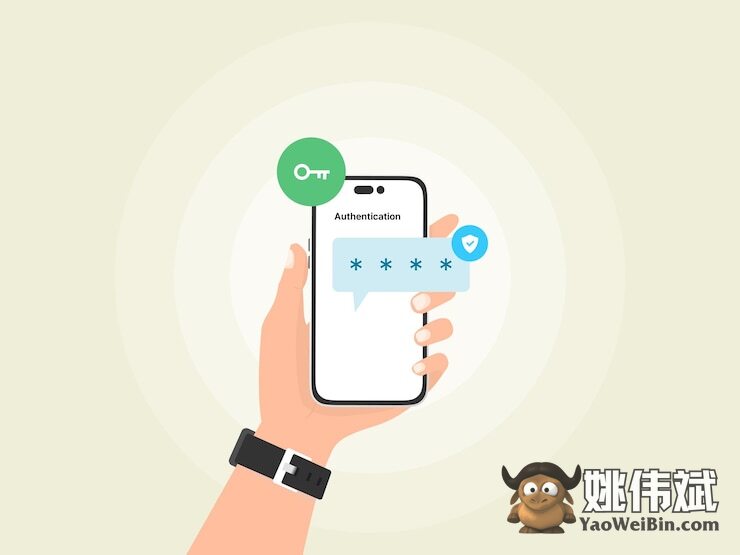
启用或禁用自动填充并不是一项非常困难的任务。你只需要按照一系列简单的步骤来启用自动填充,并简化你的生活。要在Google上启用自动填充,你需要按照下面提到的逐步指南进行操作。
- 打开设备上的设置应用。
- 向下滚动到系统选项。在那里点击“键盘和输入”。
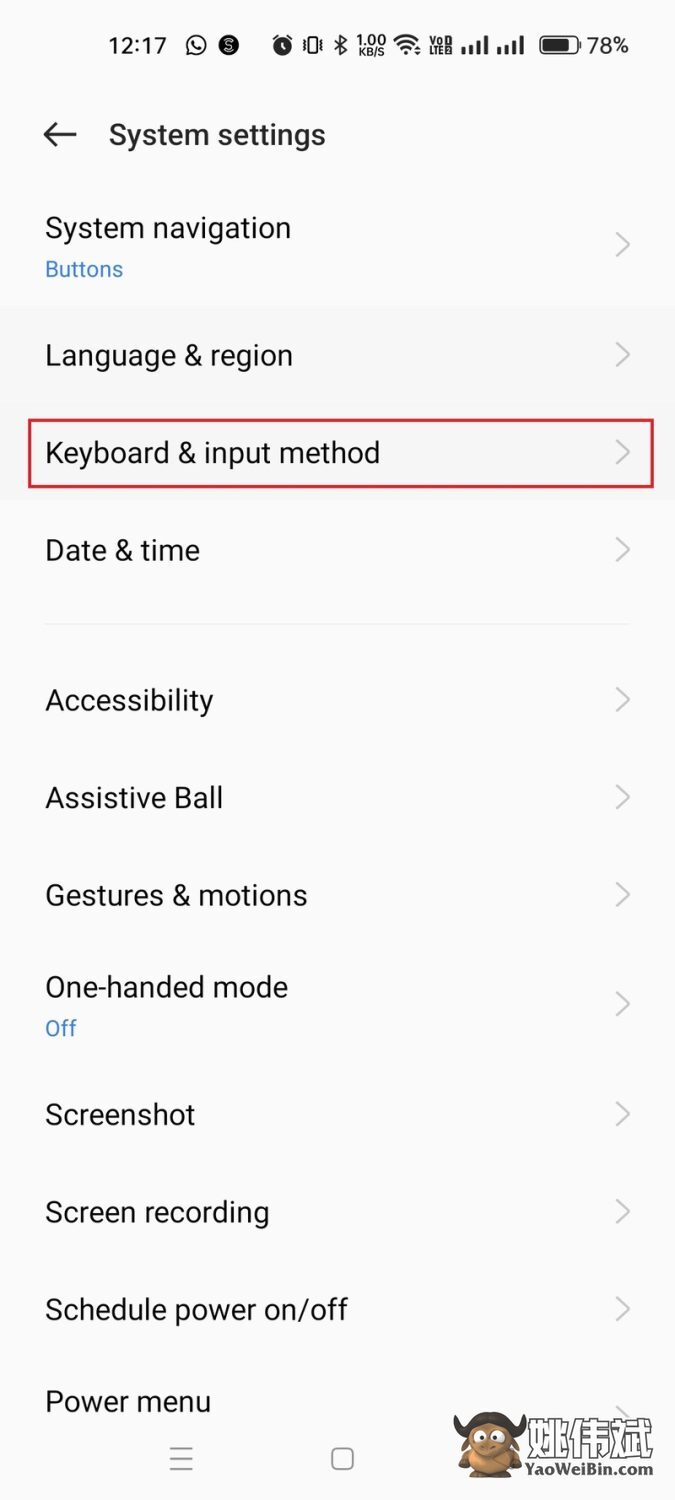
- 然后你可以点击“高级”,该部分将展开。
- 从菜单中选择“自动填充服务”选项。
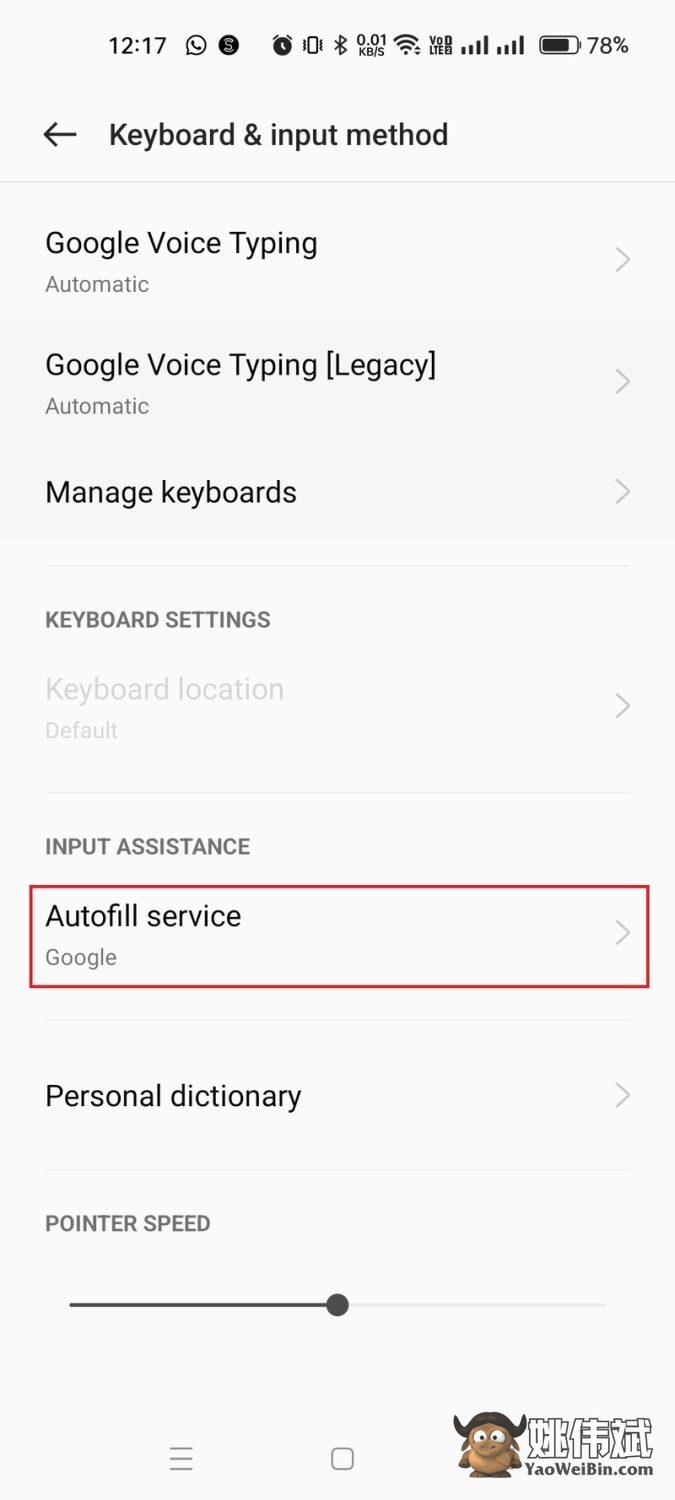
- 再次点击“自动填充服务”选项。
- 在这里,你将看到一个应用列表,你可以使用这些应用来管理设备上的自动填充。默认情况下,Google已添加到此列表中。你还可以根据自己的选择添加其他应用。
- 点击“添加服务”选项。
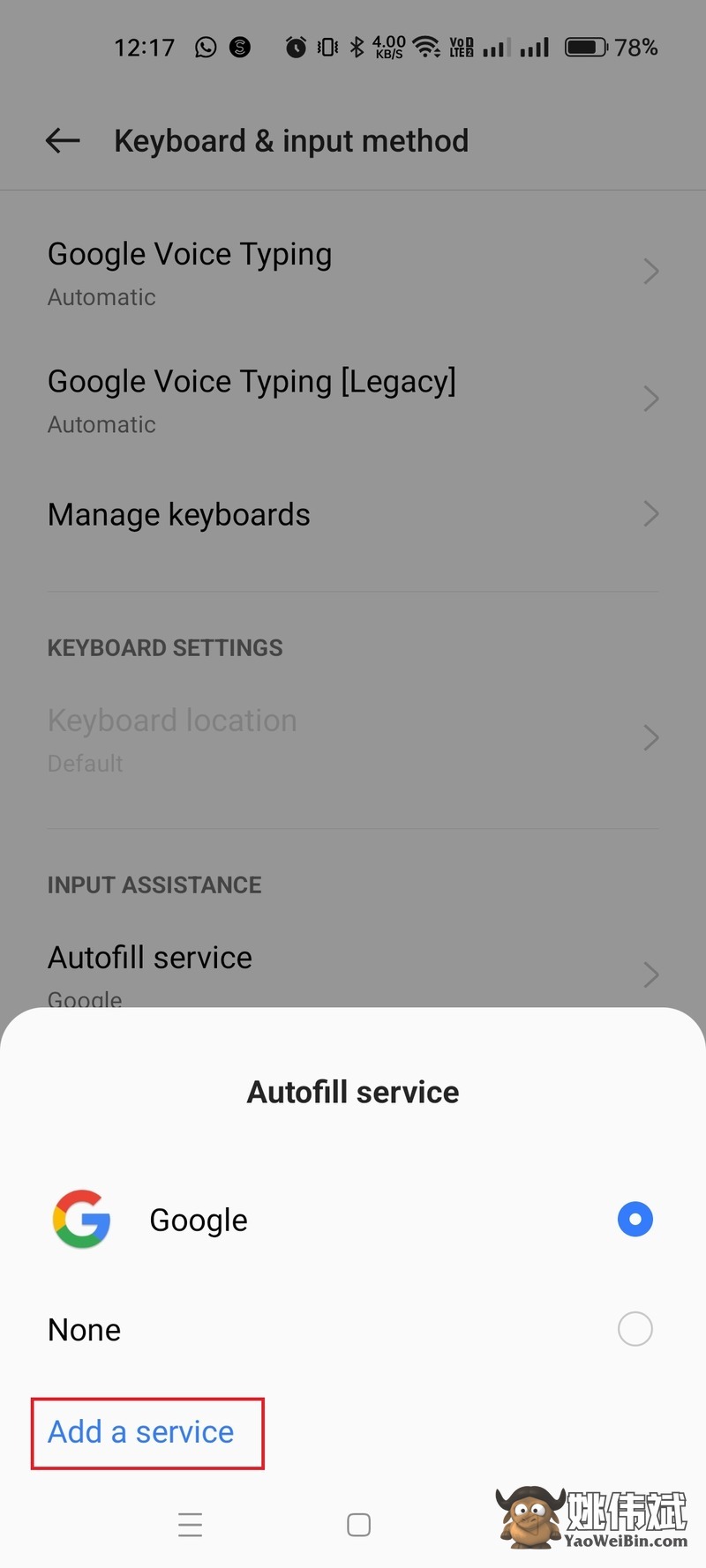
- 现在你将被要求选择一个密码管理器。你可以选择Google或任何其他你喜欢的应用。然后你的设备将要求你确认你的选择。点击“确定”按钮。自动填充现在已在你的设备上启用。
- 当要求选择一个自动填充应用时,你可以点击“无”按钮来禁用自动填充选项。
现在你知道了在设备上启用自动填充的步骤。自动填充可以让你的生活更轻松,所以你应该在设备上启用它,以免为不同的账户和网站学习不同的密码。
结论
随着技术的进步,每个人都在提出新的想法来简化生活。自动填充是一项功能,可以让你保存不同账户的密码。许多应用程序存储你的信息,并在需要填写表单时提供它们。
你可以使用Google内置的密码管理器或从外部来源安装应用来完成这项任务。确保你理解与在线共享和输入密码相关的安全方面,并保持谨慎。
你可以使用Geekflare来为你的在线账户创建安全密码。